Πώς να προσκαλέσετε άτομα στον διακομιστή Discord σας

Μάθετε πώς να στέλνετε προσκλήσεις στον διακομιστή Discord σας και πώς να αναπτύξετε την διαδικτυακή σας κοινότητα.
Το Pages είναι η εφαρμογή Desktop Publishing που συνοδεύει το Snow Leopard. Εάν έχετε χρησιμοποιήσει ένα σύγχρονο πρόγραμμα επεξεργασίας κειμένου σε οποιονδήποτε υπολογιστή - συμπεριλαμβανομένων των "δωρεάν" όπως το TextEdit σε Mac ή το WordPad σε υπολογιστή - θα νιώσετε σαν στο σπίτι σας πληκτρολογώντας στο Pages. Για κάθε ενδεχόμενο, ωστόσο, εδώ είναι τα υψηλά σημεία:
Ο δρομέας κειμένου σε σχήμα ράβδου, ο οποίος μοιάζει με κεφαλαίο γράμμα I, υποδεικνύει πού θα εμφανίζεται το κείμενο που εισάγετε σε ένα έγγραφο Σελίδες.
Για να εισαγάγετε κείμενο, απλά ξεκινήστε να πληκτρολογείτε. Οι χαρακτήρες σας εμφανίζονται στον κέρσορα του κειμένου.
Για να επεξεργαστείτε το υπάρχον κείμενο στο έγγραφο Σελίδες σας, κάντε κλικ στον δρομέα εισαγωγής σε οποιοδήποτε σημείο του κειμένου και σύρετε τον κέρσορα εισαγωγής στους χαρακτήρες για να τους επισημάνετε. Πληκτρολογήστε το κείμενο αντικατάστασης και το Pages αντικαθιστά αυτόματα τους υπάρχοντες χαρακτήρες με αυτούς που πληκτρολογείτε.
Για να διαγράψετε κείμενο, κάντε κλικ και σύρετε στους χαρακτήρες για να τους επισημάνετε. μετά πατήστε Διαγραφή.
Για να αποθηκεύσετε ένα έγγραφο Pages αφού το ολοκληρώσετε (ή για να κάνετε ένα διάλειμμα κατά τη σχεδίαση), ακολουθήστε τα εξής βήματα:
Πατήστε Command+S.
Εάν αποθηκεύετε ένα έγγραφο που δεν έχει ακόμη αποθηκευτεί, εμφανίζεται το γνωστό φύλλο Αποθήκευση ως.
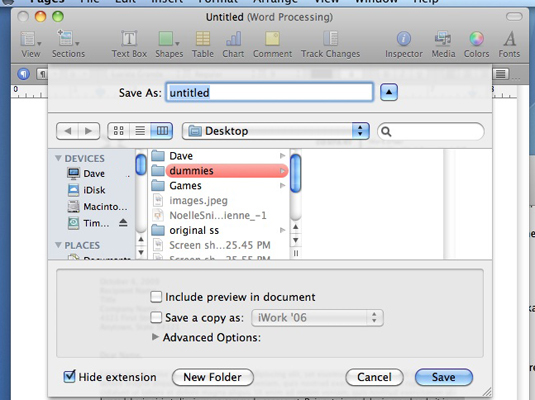
Καθορίστε πώς θα ονομάσετε το έγγραφό σας.
Πληκτρολογήστε ένα όνομα αρχείου για το νέο σας έγγραφο.
Κάντε κλικ στο αναδυόμενο μενού Where και επιλέξτε μια τοποθεσία για να αποθηκεύσετε το έγγραφο.
Εναλλακτικά, κάντε κλικ στο κουμπί με το κάτω βέλος για να αναπτύξετε το φύλλο Αποθήκευση ως. Αυτό σας επιτρέπει να πλοηγηθείτε σε διαφορετική τοποθεσία ή να δημιουργήσετε έναν νέο φάκελο για να αποθηκεύσετε αυτό το έργο Σελίδες.

Καθορίστε πού θα αποθηκεύσετε το έγγραφό σας, εάν δεν το έχετε αποθηκεύσει στο παρελθόν.
Κάντε κλικ στην Αποθήκευση.
Μάθετε πώς να στέλνετε προσκλήσεις στον διακομιστή Discord σας και πώς να αναπτύξετε την διαδικτυακή σας κοινότητα.
Μάθετε πώς να μετακινείστε αποτελεσματικά σε ένα φύλλο εργασίας του Microsoft Excel χρησιμοποιώντας τον δρομέα κελιού. Αυτός ο οδηγός περιλαμβάνει συντομεύσεις και χρήσιμες πληροφορίες για τη βελτιστοποίηση της εργασίας σας στο Excel.
Μάθετε πώς να μορφοποιείτε κείμενο στα μηνύματά σας στο Discord. Ακολουθήστε τις οδηγίες μας για έντονη γραφή, πλάγια γράμματα, διαγραφή και υπογράμμιση.
Μάθετε πώς να συνδέεστε με φίλους στο Discord και να παρέχετε ειδικά προνόμια σε αυτούς, όπως ανοιχτά μηνύματα και πρόσβαση σε κοινούς διακομιστές.
Ανακαλύψτε τα εργαλεία του μενού QuarkXPress Utilities για τον ορθογραφικό έλεγχο και άλλες λειτουργίες. Ιδανικό για επαγγελματίες του design και γραφίστες.
Ανακαλύψτε πώς να χρησιμοποιήσετε την αυτόματη συμπλήρωση κελιών στο OpenOffice Calc, μια δωρεάν εναλλακτική λύση στο Microsoft Office.
Ανακαλύψτε πώς να ρυθμίσετε το διάκενο παραγράφων στο Microsoft Word με τις ρυθμίσεις διάστιχου, για να επιτύχετε τέλεια μορφοποίηση στα έγγραφά σας.
Το clip art είναι προσχεδιασμένο γενικό έργο τέχνης και η Microsoft παρέχει δωρεάν πολλά αρχεία clip art με τα προϊόντα του Office. Μπορείτε να εισαγάγετε clip art στη διάταξη διαφανειών του PowerPoint. Ο ευκολότερος τρόπος εισαγωγής clip art είναι χρησιμοποιώντας ένα από τα σύμβολα κράτησης θέσης σε μια διάταξη διαφάνειας: Εμφάνιση μιας διαφάνειας που περιέχει ένα Clip Art […]
Το χρώμα πλήρωσης — που ονομάζεται επίσης σκίαση — είναι το χρώμα ή το μοτίβο που γεμίζει το φόντο ενός ή περισσότερων κελιών φύλλου εργασίας του Excel. Η εφαρμογή σκίασης μπορεί να βοηθήσει τα μάτια του αναγνώστη να ακολουθήσουν πληροφορίες σε μια σελίδα και μπορεί να προσθέσει χρώμα και οπτικό ενδιαφέρον σε ένα φύλλο εργασίας. Σε ορισμένους τύπους υπολογιστικών φύλλων, όπως ένα μητρώο βιβλιαρίου επιταγών, […]
Στο πιο απλό επίπεδο, ο κύριος σκοπός του ACT! είναι να χρησιμεύσει ως χώρος αποθήκευσης όλων των επαφών με τις οποίες αλληλεπιδράτε σε καθημερινή βάση. Μπορείτε να προσθέσετε και να επεξεργαστείτε όλες τις επαφές σας από το παράθυρο "Λεπτομέρειες επαφών" επειδή περιέχει όλες τις πληροφορίες που σχετίζονται με μια συγκεκριμένη εγγραφή και […]





